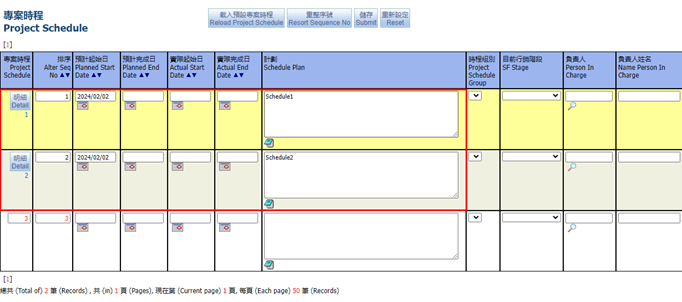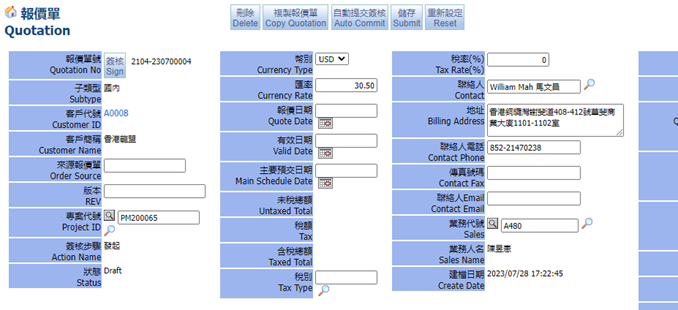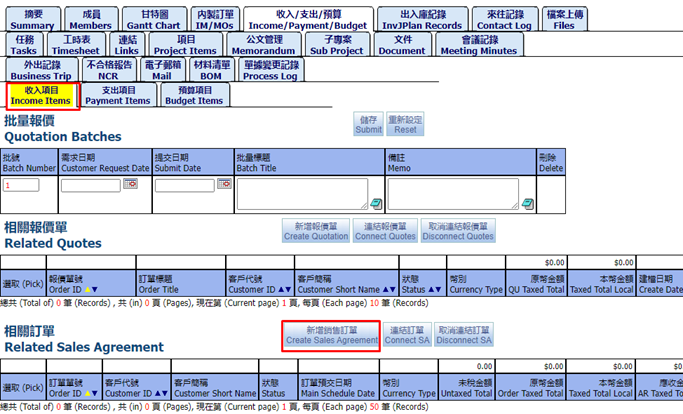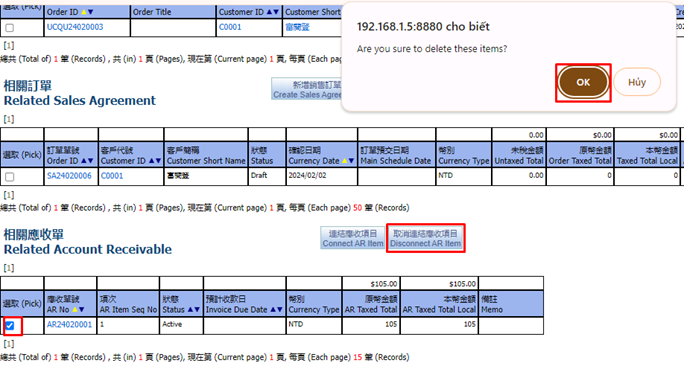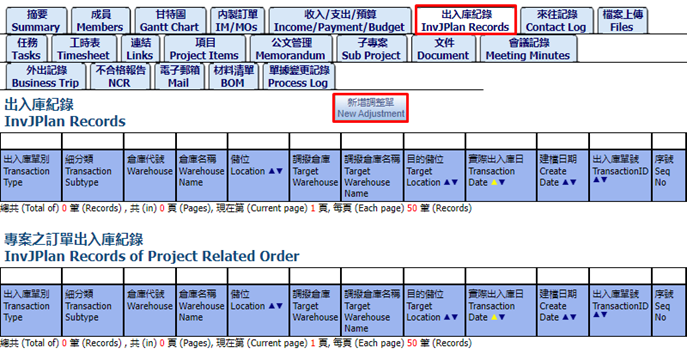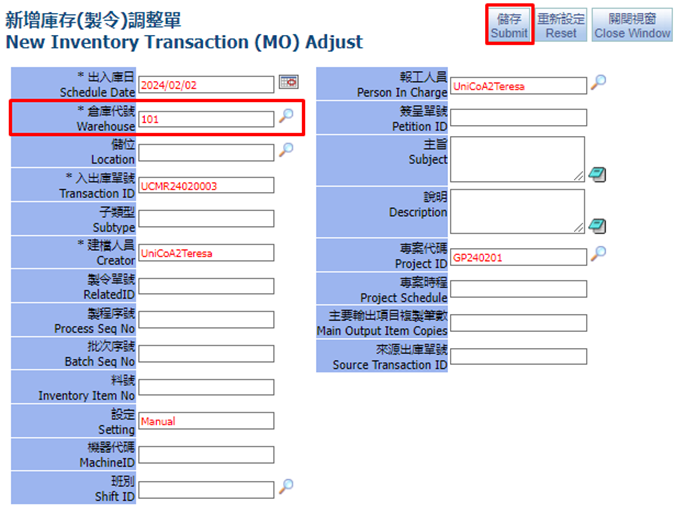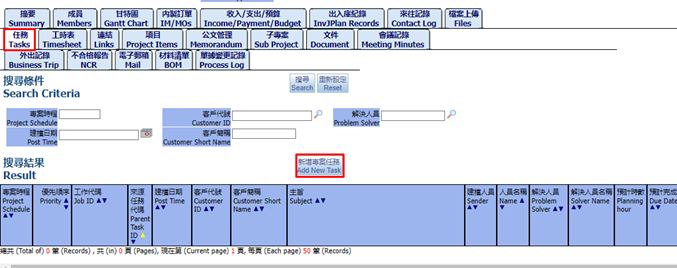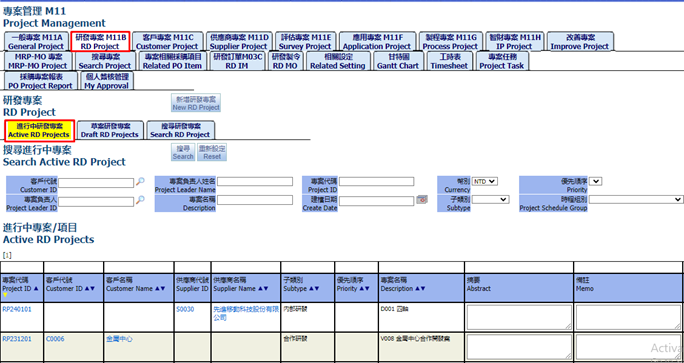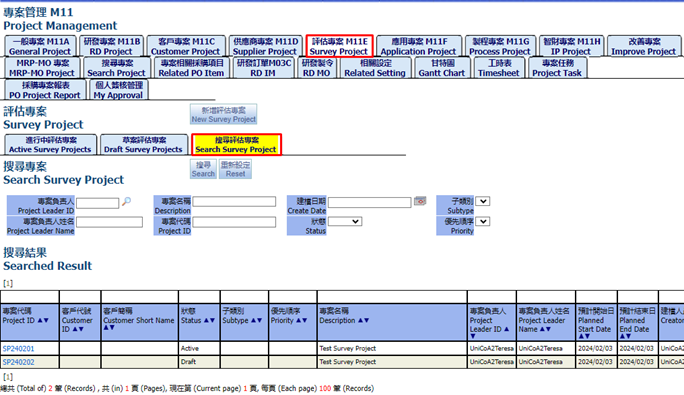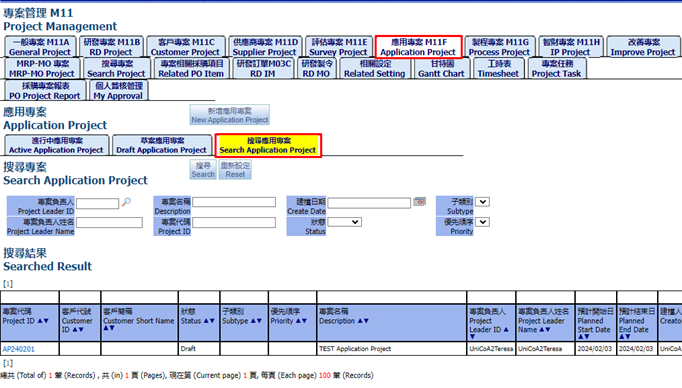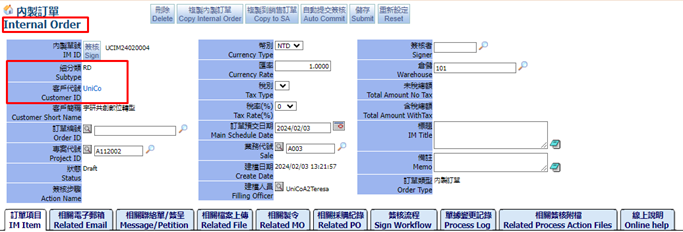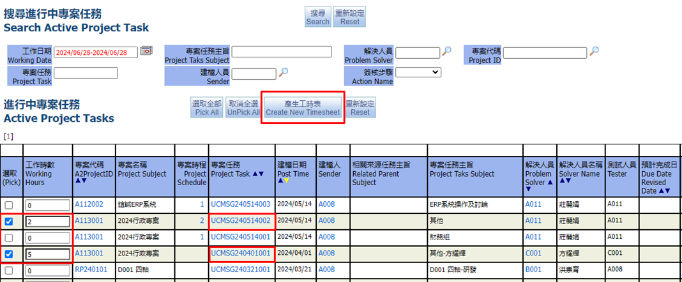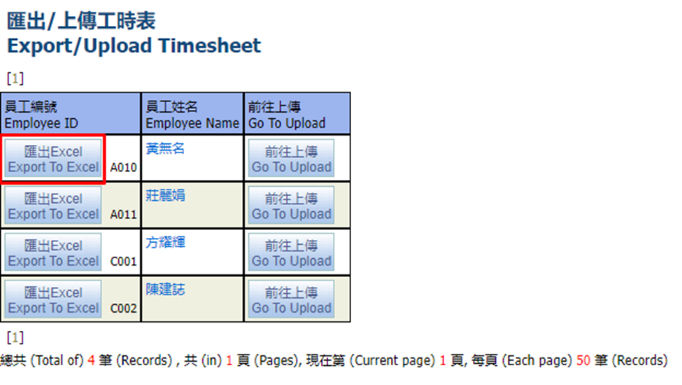專案管理
- 2024年8月6日
- 讀畢需時 13 分鐘
已更新:2024年8月23日
1. 專案管理
在專案管理模組可根據不同專案類別進行管理,例如客戶專案、供應商專案、研發專案等
2. 新增專案
這裡有10個項目的專案類別,每一個類別都有按鈕來新增專案
例如:
一般專案
評估專案
點擊新增專案按鍵後,出現新增的畫面,填入以下資訊。每種專案新增時,填入一樣的資訊,不同的是”專案類別”
填入專案名稱(必填),也可以選擇客戶代碼、供應商代碼..等,填完後按儲存。
新增的專案畫面如下
3. 一般專案
3.1. 專案編輯
以一般專案為例, 可進行編輯動作,如專案名稱、設定預計開始日等,完成後按儲存
編輯畫面最上面顯示按鍵:
+刪除:可刪除單據
+複製專案:可複製專案後進行修改
+自動提交簽核:可自動簽核至下一個步驟
+儲存:修改單頭資料後須按儲存
+重新設定:可重設定資料
3.1.1. 摘要
可填入相關內容如摘要、備註和載入專案時程等
3.1.2. 成員
新增與此專案有關之成員
3.1.3. 甘特圖
可以清楚了解每項任務的開始時間、所需時間及結束日期
主要追蹤著每個任務項目的進度
+ 實際時程
3.1.4. 內製訂單
可查詢與此專案相關的內製訂單和製令,或點擊”新增研發內製訂單”新增內部的訂單
3.1.5. 收入/支出/預算
收入項目
此畫面可查詢專案相關收入項目,如報價單、訂單、相關應收單、相關收款單等
新增報價單/訂單
點擊”新增報價單”可建立新單劇來連結此專案,單頭需填入客戶代號
填入細分類,客戶代號自動從單頭的資訊代入,完成後點擊"新增"
新增完後畫面進入報價單編輯畫面
相同的方式建立訂單
連結報價單/訂單/應收項目/收款項目
例如:點擊"連結訂單”,可與已產生的訂單做連結
出現搜尋訂單的畫面,選取需連結的訂單後點擊”加入”,右上角close關閉畫面
此時會看到已連結一項訂單
取消連結報價單/訂單/應收項目/收款項目
例如:取消連結應收項目,選取需取消的項目後點擊”取消連結應收項目”後即可取消
支出項目
與“收入項目”類似,支出項目顯示的資訊為:請購單、採購單、應付單、付款單
點擊按鍵可新增這些單據。這些單據可連結到此張專案
點擊按鍵連結單據,與連結訂單相同方式
點擊按鍵取消單據連結,與取消連結應收項目相同方式
預算項目
顯示與此專案相關的預算單項目,點擊"新增預算更改"可更改專案時程
3.1.6. 出入庫紀錄
可查詢出入庫的紀錄及新增保管單
點擊”新增保管單”,輸入以下資訊,可按放大鏡來搜尋倉庫/儲位,完成後按儲存
新增完成後進入編輯畫面,可看到單頭已連結專案編號
回到專案頁面,”出入庫紀錄”已有一筆新增的紀錄
3.1.7. 來往記錄
可新增與此專案來往的紀錄,如客戶來往紀錄、供應商來往紀錄等
增加客戶來往紀錄
此畫面可查詢此專案與客戶來往的紀錄,如要新增,則點擊”新增客戶來往紀錄”填寫相關內容
填入主旨、內容等資訊,完成後儲存
在編輯畫面上,亦可上傳相關檔案,通常為圖檔或文字檔
增加供應商來往紀錄
同客戶來往紀錄,此畫面可查詢此專案與供應商來往的紀錄,如要新增,則點擊”新增供應商來往紀錄”填寫相關內容
3.1.8. 檔案上傳
在此畫面可上傳相關檔案, 通常為圖檔或文字檔
3.1.9. 任務
新增專案任務
為專案之下的個人任務,用來建立個人相關任務須完成的事項,以及進度追蹤,一個專案可建立多個任務
點擊"新增專案任務",進入畫面填寫以下資訊,完成後按儲存
根據個人(解決人員)預估進度,填入預計開始日期、預計完成日、完成日期等資訊,並可在優先順序填入數字表示任務的處理順序
相關任務
此畫面顯示與任務相關的子任務以及來源任務,亦可點擊"新增子任務"來建立細項任務
新增子任務
點擊”新增子任務”產生任務細項
類似建立專案任務,填入以下資訊後按儲存
新增完成後,在相關任務和子任務會有一筆新增的資料
連結新增的任務
點擊放大鏡,可選取與此專案有關的其他相關任務,若要連結其他任務,選取後按儲存
相關檔案
在此畫面可上傳相關檔案, 通常為圖檔或文字檔
相關連結
在此畫面可上傳相關連結,通常為網址
相關文件
可查詢已增加的文件和加入文件
工時表
專案任務可增加新的工時表,紀錄工作內容與工作時數
單據變更記錄
在此畫面可查看此單據的變更紀錄, 將紀錄變更人員、變更時間和變更欄位
相關專案聯絡單/簽呈
在此畫面可產生相關的聯絡單和簽呈單據,並與此單據作連結追蹤
相關專案聯絡單/簽呈
可查詢與此專案有聯結的聯絡單/簽呈
加入簽呈
可加入簽呈與此專案做連結,搜尋後選取需連結的簽呈>提交
3.1.10. 工時表
顯示與此專案相關的工時表,若專案有產生工時表則會有紀錄
3.1.11. 任務連結
專案頁面加入相關網址後可與任務做連結,加入連結>儲存
在專案任務可看到相關連結的網址
3.1.12. 項目
此畫面可查詢相關的產品項目,亦可新增產品項目
點擊"新增產品項目",出現庫存項目,選取項目後>儲存,完成後右上角close關閉畫面
完成後回到畫面,可看到已新增的項目
3.1.13. 公文管理
此畫面顯示與專案連結的相關聯絡單/簽呈,亦可新增聯絡單/簽呈,點擊"新增聯絡單/新增簽呈"可新增單據,詳情可參考公文管理-聯絡單/簽呈
3.1.14. 子專案
可查詢相關子專案和子專案項目,亦可點擊”放大鏡”圖樣可加入子專案
3.1.15. 文件
可查詢已增加的文件,亦可加入文件
在”加入文件”頁面,選取打勾後提交,即可加入相關文件
3.1.16. 會議記錄
可查詢已增加的會議記錄,亦可加入相關會議記錄
在"加入相關會議記錄"頁面,選取打勾後提交,即可加入會議紀錄
3.1.17. 外出記錄
可查詢與此專案相關的外出申請的成員
或點擊”加入外出申請單”頁面,選取打勾後提交,即可加入申請單
3.1.18. 不合格報告
不符合規格的報告
可查詢與此專案相關的不合格報告,不合格報告(NCR)須與專案做連結
3.1.19. 電子郵箱
此畫面顯示相關電子郵件,亦可點擊”新增電子郵件”建立新的mail郵件
3.1.20. 材料清單
製作產品、半成品時所需要的原料、物料清單,可在此畫面查詢相關料號。
3.1.21. 單據變更記錄
在此畫面可查看此單據的變更紀錄, 將紀載變更人員、變更時間和變更欄位
3.2. 進行中一般專案
此選項用於搜索狀態 = 進行中的一般專案。
+ 點擊搜尋按鈕搜尋所有交易。或者填寫專案代碼、客戶代號等條件,然後單擊“搜尋”進行查詢。
3.3. 草案一般專案
此選項用於搜索狀態 = 草案的一般專案。
+ 點擊搜尋按鈕搜尋所有交易。或者填寫專案代碼、專案名稱等條件,然後單擊“搜尋”進行查詢。
3.4. 搜尋一般專案
此選項用於搜索所有狀態的一般專案。
+ 點擊搜尋按鈕搜尋所有交易。或者填寫專案代碼、專案名稱等條件,然後單擊“搜尋”進行查詢。
4. 研發專案
4.1. 進行中研發專案
此選項用於搜索狀態 = 進行中的研發專案。
+ 點擊搜尋按鈕搜尋所有交易。或者填寫專案名稱、專案代碼等條件,然後單擊“搜尋”進行查詢。
4.2. 草案研發專案
此選項用於搜索狀態 = 草案的研發專案。
+ 點擊搜尋按鈕搜尋所有交易。或者填寫專案名稱、專案代碼等條件,然後單擊“搜尋”進行查詢。
4.3. 搜尋研發專案
此選項用於搜尋所有狀態的研發專案。
+ 點擊搜尋按鈕搜尋所有交易。或者填寫專案名稱、專案代碼等條件,然後單擊“搜尋”進行查詢。
5. 客戶專案
5.1. 進行中客戶專案
此選項用於搜索狀態 = 進行中的客戶專案。
+ 點擊搜尋按鈕搜尋所有交易。或者填寫客戶代號、專案代碼等條件,然後單擊“搜尋”進行查詢。
5.2. 草案客戶專案
此選項用於搜索狀態 = 草案的客戶專案。
+ 點擊搜尋按鈕搜尋所有交易。或者填寫專案代碼等條件,然後單擊“搜尋”進行查詢。can fill in criteria search such as: ProjectID, Create Date,…to filter the Project displayed
5.3. 搜尋客戶專案
此選項用於搜尋所有狀態的客戶專案。
+ 點擊搜尋按鈕搜尋所有交易。或者填寫客戶代號、專案代碼等條件,然後單擊“搜尋”進行查詢。
6. 供應商專案
6.1. 進行中供應商專案
此選項用於搜索狀態 = 進行中的供應商專案。
+ 點擊搜尋按鈕搜尋所有交易。或者填寫專案名稱、供應商代號等條件,然後單擊“搜尋”進行查詢。an fill in criteria search such as: ProjectID, SupplierID, …to filter the Project displayed
6.2. 草案供應商專案
此選項用於搜索狀態 = 草案的供應商專案。
+ 點擊搜尋按鈕搜尋所有交易。或者填寫專案名稱、專案代碼等條件,然後單擊“搜尋”進行查詢
6.3. 搜尋供應商專案
此選項用於搜索所有狀態的供應商專案。
+ 點擊搜尋按鈕搜尋所有交易。或者填寫專案名稱、專案代碼等條件,然後單擊“搜尋”進行查詢
7. 評估專案
7.1. 進行中評估專案
此選項用於搜索狀態 = 進行中的評估專案。
+ 點擊搜尋按鈕搜尋所有交易。或者填寫專案名稱、專案代碼等條件,然後單擊“搜尋”進行查詢。
7.2. 草案評估專案
此選項用於搜索狀態 =草案的評估專案。
+ 點擊搜尋按鈕搜尋所有交易。或者填寫專案名稱、專案代碼等條件,然後單擊“搜尋”進行查詢。
7.3. 搜尋評估專案
此選項用於搜索所有狀態的評估專案。
+ 點擊搜尋按鈕搜尋所有交易。或者填寫專案名稱、專案代碼等條件,然後單擊“搜尋”進行查詢。
8. 應用專案
8.1. 行中應用專案
此選項用於搜索狀態 = 進行中的應用專案。
+ 點擊搜尋按鈕搜尋所有交易。或者填寫專案名稱、專案代碼等條件,然後單擊“搜尋”進行查詢。
8.2. 草案應用專案
此選項用於搜索狀態 = 草案的應用專案。
+ 點擊搜尋按鈕搜尋所有交易。或者填寫專案名稱、專案代碼等條件,然後單擊“搜尋”進行查詢。
8.3. 搜尋應用專案
此選項用於搜索所有狀態的應用專案。
+ 點擊搜尋按鈕搜尋所有交易。或者填寫專案名稱、專案代碼等條件,然後單擊“搜尋”進行查詢。
9. 製程專案
9.1. 進行中製程專案
此選項用於搜索狀態 = 進行中的製程專案。
+ 點擊搜尋按鈕搜尋所有交易。或者填寫專案名稱、專案代碼等條件,然後單擊“搜尋”進行查詢。
9.2. 草案製程專案
此選項用於搜索狀態 = 草案的製程專案。
+ 點擊搜尋按鈕搜尋所有交易。或者填寫專案名稱、專案代碼等條件,然後單擊“搜尋”進行查詢。
9.3. 搜尋製程專案
此選項用於搜索所有狀態的製程專案。
+ 點擊搜尋按鈕搜尋所有交易。或者填寫專案名稱、專案代碼等條件,然後單擊“搜尋”進行查詢。
10. 智財專案
10.1. 進行中智財專案
此選項用於搜索狀態 = 進行中的智財專案。
+ 點擊搜尋按鈕搜尋所有交易。或者填寫專案名稱、專案代碼等條件,然後單擊“搜尋”進行查詢。
10.2. 草案智財專案
此選項用於搜索狀態 = 草案的智財專案。
+ 點擊搜尋按鈕搜尋所有交易。或者填寫專案名稱、專案代碼等條件,然後單擊“搜尋”進行查詢
10.3. 搜尋智財專案
此選項用於搜索所有狀態的智財專案。
+ 點擊搜尋按鈕搜尋所有交易。或者填寫專案名稱、專案代碼等條件,然後單擊“搜尋”進行查詢
11. 改善專案
11.1. 進行中改善專案
此選項用於搜索狀態 = 進行中的改善專案。
+ 點擊搜尋按鈕搜尋所有交易。或者填寫專案名稱、專案代碼等條件,然後單擊“搜尋”進行查詢
11.2. 草案改善專案
此選項用於搜索狀態 = 草案的改善專案。
+ 點擊搜尋按鈕搜尋所有交易。或者填寫專案名稱、專案代碼等條件,然後單擊“搜尋”進行查詢
11.3.搜尋改善專案
此選項用於搜索所有狀態的改善專案。
+ 點擊搜尋按鈕搜尋所有交易。或者填寫專案名稱、專案代碼等條件,然後單擊“搜尋”進行查詢
12. MRP-MO 專案
12.1. 進行中MRP-MO專案
此選項用於搜索狀態 = 進行中的MRP-MO專案。
+ 點擊搜尋按鈕搜尋所有交易。或者填寫專案名稱、專案代碼等條件,然後單擊“搜尋”進行查詢
12.2. 草案MRP-MO專案
此選項用於搜索狀態 = 草案的MRP-MO專案。
+ 點擊搜尋按鈕搜尋所有交易。或者填寫專案名稱、專案代碼等條件,然後單擊“搜尋”進行查詢
12.3. 搜尋MRP-MO專案
此選項用於搜索所有狀態的MRP-MO專案。
+ 點擊搜尋按鈕搜尋所有交易。或者填寫專案名稱、專案代碼等條件,然後單擊“搜尋”進行查詢
13. 搜尋專案
此畫面可搜尋所有類別和不同狀態的專案
14. 專案相關採購項目
此畫面可搜尋專案所有的相關採購項目
15. 研發訂單
此畫面可搜尋所有研發相關的訂單,亦可新增"研發訂單"
15.1. 新增研發訂單
點擊”新增研發訂單”,可產生新的單據
點擊放大鏡可搜尋專案,選取後即可帶入連結,完成後按新增
在編輯畫面上可看到細分類為RD=研發
15.2. 草案研發訂單
此選項用於搜索狀態 = 草案的研發訂單。
+ 點擊搜尋按鈕搜尋所有交易。或者填寫訂單編號、客戶代號等條件,然後單擊“搜尋”進行查詢
15.3. 進行中研發訂單
此選項用於搜索狀態 = 進行中的研發訂單。
+ 點擊搜尋按鈕搜尋所有交易。或者填寫訂單編號、客戶代號等條件,然後單擊“搜尋”進行查詢
15.4. 搜尋研發訂單
此選項用於搜索所有狀態的研發訂單。
+ 點擊搜尋按鈕搜尋所有交易。或者填寫訂單編號、客戶代號等條件,然後單擊“搜尋”進行查詢
15.5. 搜尋研究訂單項目
此畫面可查詢所有研發訂單的項目
15.6. 我的簽核
此選項顯示具有您可以簽核的步驟所有交易。
選擇需要簽核的單據。您可以使用“選擇全部”按鈕來勾選“選取”列中的所有單據
16.研發製令
16.1. 進行中研發製令
此選項用於搜索狀態 = 進行中的研發製令。
+ 點擊搜尋按鈕搜尋所有交易。或者填寫訂單單號、製令單號等條件,然後單擊“搜尋”進行查詢
16.2. 草案研發製令
此選項用於搜索狀態 = 草案的研發製令。
+ 點擊搜尋按鈕搜尋所有交易。或者填寫訂單單號、製令單號等條件,然後單擊“搜尋”進行查詢
16.3. 搜尋研發製令
此選項用於搜索所有狀態的研發製令。
+ 點擊搜尋按鈕搜尋所有交易。或者填寫訂單單號、製令單號等條件,然後單擊“搜尋”進行查詢
16.4. 訂單項目
此畫面可搜尋所有研發製令相關的訂單項目
亦可選取訂單,點擊”產生製令”來產生新的製令
成功產生製令
新增完的製令會在草案研發製令
16.5. 訂單項目生產量查詢
可查詢訂單項目生產量的相關資訊,點擊明細可查看內容
明細內容
17. 相關設定
17.1. 預設時程表設定
點擊”設定名稱”,可查詢預設時程的相關設定總表
點擊"新增專案預設時程"可新增類別,例如RD=研發專案,General=一般專案
填入專案種類>OK
新增種類後,可看到設定名稱,填入細目類型和時程名稱,完成後儲存
17.2. 相關總表設定
與專案相關的設定總表,可在此作查詢或點擊”設定名稱”進入畫面修改
18. 甘特圖
18.1. 搜尋專案
可查詢專案計畫時程的進度,可以清楚了解每項任務的開始時間、所需時間及結束日期
18.2. 實際時程
查詢實際所產生的時程
19. 工時表
19.1. 搜尋工時表
此活頁用於搜尋某個時間範圍內的工時表。
19.2. 期間工時查詢
此活頁用於搜尋使用者在一定時間範圍內的總工作時間
19.3. 列印員工工時表
此活頁用於搜尋和列印員工工時表
19.4. 列印專案工時表
此活頁用於搜尋和列印與專案連結的工時表
19.5. 批次產生草案工時表
此活頁用於批量更新和建立工時表
建立工時表
在下面,選擇工作日期範圍/專案任務,然後按一下“搜尋”>選取後"產生工時表”
可看到下列工時表連結的專案
匯出/上傳工時表
匯出工時表文件:批次匯出所有使用者調整和更新的工時表內容。
按一下要匯出的使用者 ID >「匯出到 Excel」。
點擊ok, 確認匯出Excel檔案
匯出的Excel表格如下:
欄位A=工時表單號
欄位B=員工編號
您可以修改欄位:
+ 欄位H=工時表內容
+ 欄位I=工作時數
上傳工時表
點擊按鈕“前往上傳”,它將切換到用活頁“草案工時表/上傳”
使用者在工時表上傳時新增文件
更新工時表
選擇工時表單號,然後按一下「更新工時表」按鈕。
系統將根據使用者上傳的Excel檔案來檢查工時表單號和使用者代號。如果匹配,它將更新excel文件中的內容和工作時間
如果選擇的工時表單號 和使用者代號 與文件中的工時表單號 和使用者代號不匹配,系統將顯示錯誤訊息並且不會更新。
確認至進行中
選取工時表,然後按一下“確認至進行中”
更新後,選定的工時表將消失。在工時表畫面上,狀態 = 活動
20. 專案任務
20.1. 進行中專案任務
顯示狀態為進行中的專案任務
20.2. 搜尋專案任務
顯示所有狀態的專案任務
20.3. 列印個人任務
列印個人的專案任務
20.4. 列印進行中專案任務
此活頁用於搜尋並列印所有專案任務,可以選擇”處理步驟>進行中”來搜尋。
21. 採購專案報表
可列印與專案連結的採購單之報表
22. 個人簽核管理
此選項顯示具有您可以簽核的步驟所有交易。
選取單據,選擇下一步/要簽名的處理結論,將內容填寫到意見中,然後單擊簽核按紐
22.1. 我的專案
為個人建立的專案,可在此直接做簽核動作
22.2. 我的專案任務
為個人的專案任務,存在於專案之下,可在此直接做簽核動作
End.